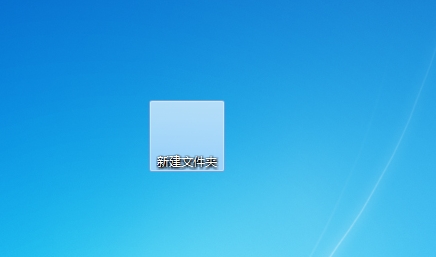
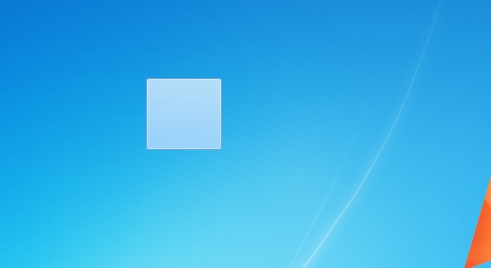
设置方法如下:
1、右键点击你要设置的文件夹,属性;
2、打开属性之后,切换到自定义界面,然后点击更改图标按钮;
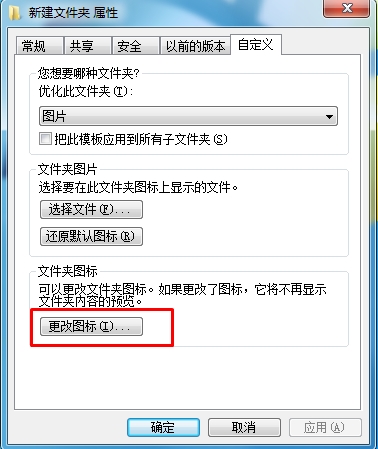
3、找到一个透明空白的图标选中,然后点击确定。
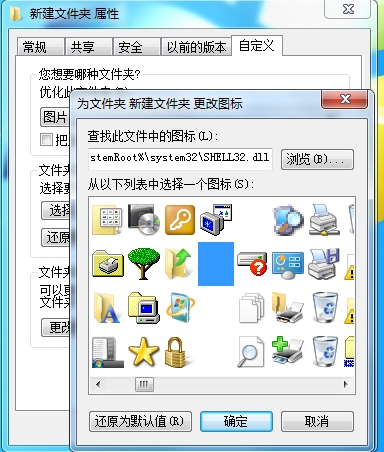
4、设置完成之后,图标就变成透明的了,当然文件夹名你用普通的方法无法命名为空格。不过可以这样操作
打开字符映射表(位于 开始 > 附件 > 系统工具)
向下滚动,找到空白处,如图:
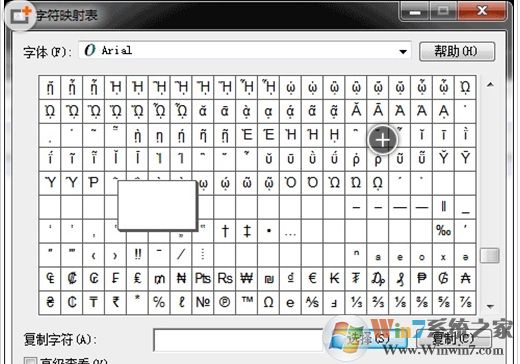
先按选择,在点复制,然后去重命名桌面图标就可以了。
通过上面的操作之后,这个文件夹基本上就看不到了~~只有盲点才可以哦。
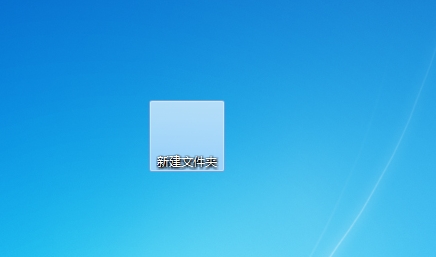
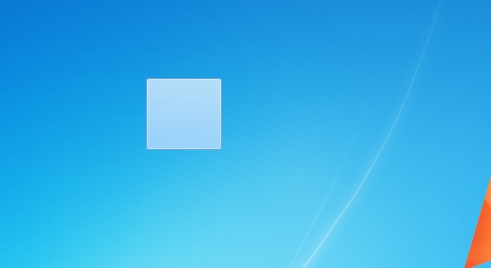
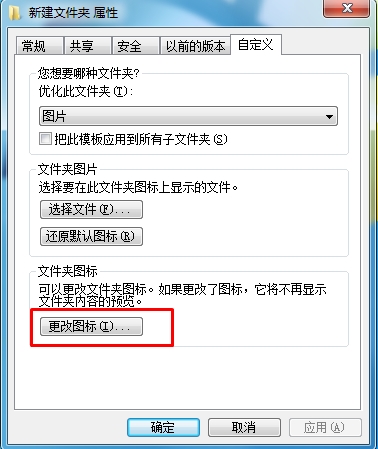
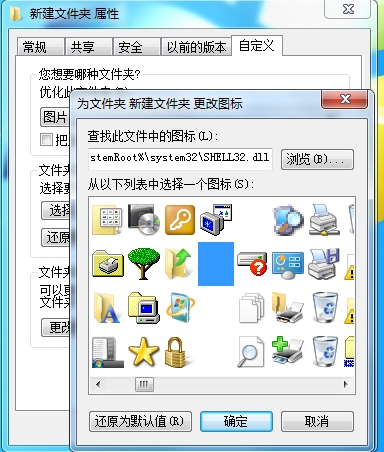
打开字符映射表(位于 开始 > 附件 > 系统工具)
向下滚动,找到空白处,如图:
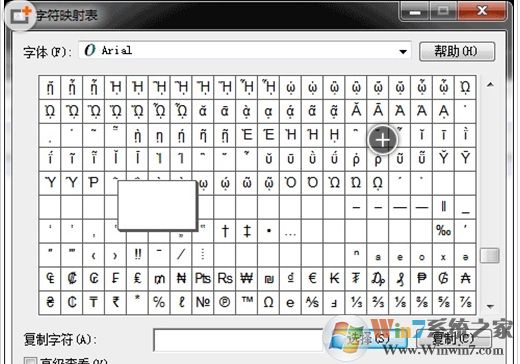
先按选择,在点复制,然后去重命名桌面图标就可以了。
通过上面的操作之后,这个文件夹基本上就看不到了~~只有盲点才可以哦。